CSSflex布局打造动态时间轴教程
本文深入探讨了如何利用CSS Flexbox高效、弹性地制作数据时间轴,并符合百度SEO。Flexbox通过`flex-direction`控制主轴方向,实现垂直或水平布局,并结合`justify-content`和`align-items`精准对齐元素。文章还介绍了如何利用伪元素绘制时间轴线与圆点,提升视觉效果,以及如何通过媒体查询进行响应式设计,调整布局方向与间距。对于复杂内容,可通过嵌套Flex布局实现内部元素的灵活排列。此外,还详细分析了垂直与水平时间轴的Flexbox布局差异,以及如何处理时间轴上的复杂内容和响应式挑战,旨在帮助开发者更好地掌握Flexbox在时间轴制作中的应用,提升网站用户体验和搜索引擎排名。
使用Flexbox制作数据时间轴效率高且弹性好,1. 它通过flex-direction控制主轴方向实现垂直或水平布局;2. 利用justify-content和align-items精准对齐元素;3. 结合伪元素绘制时间轴线与圆点提升视觉效果;4. 响应式设计依赖媒体查询调整布局方向与间距;5. 复杂内容可通过嵌套Flex布局实现内部元素灵活排列。
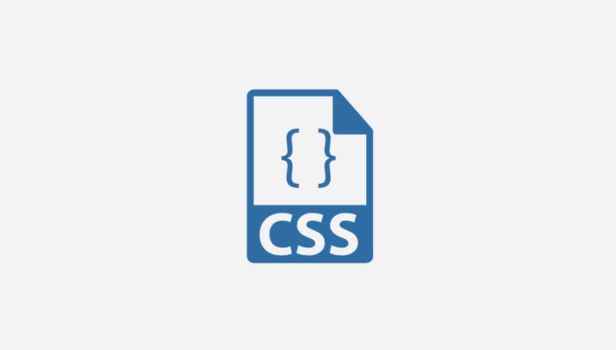
用CSS制作数据时间轴,Flexbox绝对是一个效率高、弹性好的选择。它能够非常自然地处理时间轴上各个元素的对齐、间距和响应式布局,让视觉效果和代码结构都保持清晰。
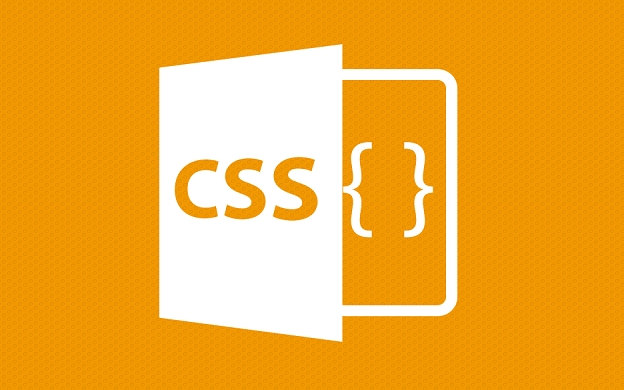
解决方案
制作一个数据时间轴,我们可以从最基本的HTML结构开始,然后利用Flexbox的强大能力来布局。
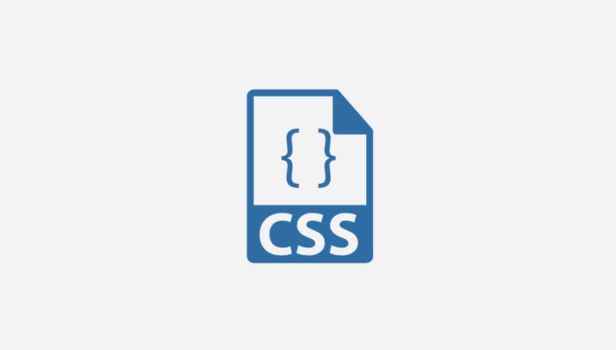
假设我们的时间轴由一系列事件组成,每个事件包含一个日期和事件描述。
HTML结构示例:

<div class="timeline">
<div class="timeline-item">
<div class="timeline-date">2023年1月15日</div>
<div class="timeline-content">
<h3>项目启动</h3>
<p>团队正式组建,确定了初步的项目目标和技术栈。</p>
</div>
</div>
<div class="timeline-item">
<div class="timeline-date">2023年3月10日</div>
<div class="timeline-content">
<h3>原型设计完成</h3>
<p>完成了用户界面的高保真原型,并进行了内部评审。</p>
</div>
</div>
<div class="timeline-item">
<div class="timeline-date">2023年6月1日</div>
<div class="timeline-content">
<h3>第一版Beta发布</h3>
<p>产品第一个测试版本上线,邀请了早期用户进行体验和反馈。</p>
</div>
</div>
<!-- 更多时间轴事件 -->
</div>CSS Flexbox 实现:
为了实现一个垂直的时间轴,我们可以将.timeline容器设置为Flex容器,并将其主轴方向设置为列。
.timeline {
display: flex;
flex-direction: column; /* 垂直排列 */
position: relative; /* 用于子元素的绝对定位,比如时间轴的线 */
padding: 20px 0;
margin: 0 auto;
max-width: 800px; /* 限制宽度 */
}
/* 时间轴的垂直线 */
.timeline::before {
content: '';
position: absolute;
left: 50%; /* 将线放在中间 */
top: 0;
bottom: 0;
width: 2px; /* 线的粗细 */
background-color: #ccc;
transform: translateX(-50%); /* 精确居中 */
z-index: 0;
}
.timeline-item {
display: flex;
align-items: center; /* 垂直居中对齐日期和内容 */
margin-bottom: 40px; /* 每个时间点之间的间距 */
position: relative;
z-index: 1; /* 确保内容在时间轴线上方 */
}
/* 奇数项和偶数项错开排列,形成左右布局 */
.timeline-item:nth-child(odd) {
flex-direction: row; /* 日期在左,内容在右 */
justify-content: flex-start;
}
.timeline-item:nth-child(even) {
flex-direction: row-reverse; /* 日期在右,内容在左 */
justify-content: flex-end;
}
/* 时间轴上的圆点 */
.timeline-item::before {
content: '';
position: absolute;
left: 50%;
top: 50%;
transform: translate(-50%, -50%);
width: 16px;
height: 16px;
border-radius: 50%;
background-color: #007bff; /* 圆点颜色 */
border: 3px solid #fff; /* 圆点边框,模拟突出效果 */
z-index: 2;
}
.timeline-date {
flex: 0 0 150px; /* 日期固定宽度 */
text-align: right; /* 日期靠右对齐 */
padding-right: 30px; /* 与中间线的距离 */
font-weight: bold;
color: #555;
}
.timeline-item:nth-child(even) .timeline-date {
text-align: left; /* 偶数项日期靠左对齐 */
padding-left: 30px;
padding-right: 0;
}
.timeline-content {
flex: 1; /* 内容占据剩余空间 */
background-color: #f9f9f9;
border: 1px solid #eee;
padding: 20px;
border-radius: 8px;
box-shadow: 0 2px 5px rgba(0,0,0,0.1);
margin-left: 30px; /* 与中间线的距离 */
}
.timeline-item:nth-child(even) .timeline-content {
margin-left: 0;
margin-right: 30px;
}
/* 响应式调整 */
@media (max-width: 768px) {
.timeline::before {
left: 20px; /* 小屏幕下线靠左 */
transform: none;
}
.timeline-item,
.timeline-item:nth-child(odd),
.timeline-item:nth-child(even) {
flex-direction: column; /* 所有项都垂直排列 */
align-items: flex-start; /* 内容靠左对齐 */
margin-left: 20px; /* 整体向右偏移,为左侧的线和点留出空间 */
}
.timeline-item::before {
left: -10px; /* 圆点相对于项的左边距 */
transform: translateY(-50%); /* 仅垂直居中 */
}
.timeline-date,
.timeline-item:nth-child(even) .timeline-date {
text-align: left;
padding-right: 0;
padding-left: 0;
margin-bottom: 10px; /* 日期和内容之间的间距 */
}
.timeline-content,
.timeline-item:nth-child(even) .timeline-content {
margin-left: 0;
margin-right: 0;
width: calc(100% - 30px); /* 确保内容不会超出屏幕 */
}
}这个方案通过Flexbox的flex-direction和align-items等属性,结合伪元素来绘制时间轴的线和点,实现了左右交错的视觉效果。媒体查询则确保了在小屏幕设备上的良好展示。
为什么Flexbox是制作时间轴的理想选择?
我个人觉得,用Flexbox做时间轴,那种布局的自由度简直是开了挂。以前用float或者position: absolute来排版这种左右交错的结构,简直是噩梦,尤其是要考虑响应式的时候。Flexbox之所以能成为时间轴的“宠儿”,主要有这么几点:
首先,它的弹性与响应能力是天生的。时间轴上的事件内容长度不一,Flexbox能自动分配空间,让每个项目都能找到合适的位置,而不会因为内容多少而破坏整体布局。当屏幕尺寸变化时,你只需要调整少数几个Flex属性,甚至不调整,它也能保持相对合理的排列。
其次,对齐和分布的便捷性无可匹敌。无论是垂直居中、水平分散,还是让某些元素固定宽度、另一些元素填充剩余空间,Flexbox都有直接的属性来控制,比如align-items、justify-content、flex-grow等。这对于时间轴上日期、内容块、连接线和圆点的精确对齐至关重要。
再者,代码的简洁性和可读性大大提升。相比于传统的布局方式,Flexbox的代码量更少,意图表达更清晰。你一眼就能看出容器和项目之间的关系,维护起来也方便得多。在我看来,它就是为这种线性和非线性混合的布局场景而生的。
垂直与水平时间轴的Flexbox布局差异在哪里?
说起来,垂直和水平时间轴,核心区别就一个flex-direction。但就是这一个属性,能把整个布局的思考方向都扭转过来。我刚开始学的时候,老是搞混justify-content和align-items在不同方向下的作用,后来才发现,记住它们是沿着主轴和交叉轴来操作的,就清晰多了。
垂直时间轴:
- 主轴方向:
flex-direction: column;。这意味着项目会从上到下堆叠。 - 项目对齐:
justify-content会控制项目在垂直方向上的分布(比如space-between可以让项目均匀分布),而align-items则控制项目在水平交叉轴上的对齐(比如center让内容水平居中,或者flex-start/flex-end让内容靠左/右)。 - 伪元素线: 垂直时间轴的线通常是容器的伪元素,通过
position: absolute; left: 50%;(或某个固定值)来定位。
水平时间轴:
- 主轴方向:
flex-direction: row;(默认值)或flex-direction: row-reverse;。项目会从左到右(或右到左)排列。 - 项目对齐:
justify-content会控制项目在水平主轴上的分布(比如space-around让项目周围有等量空间),而align-items则控制项目在垂直交叉轴上的对齐(比如center让内容垂直居中,或者stretch让内容拉伸)。 - 伪元素线: 水平时间轴的线通常是容器的伪元素,通过
position: absolute; top: 50%;(或某个固定值)来定位。
核心就是理解主轴和交叉轴的概念。flex-direction决定了主轴的方向,而justify-content总是作用于主轴,align-items总是作用于交叉轴。一旦这个概念清晰了,无论是垂直还是水平,甚至更复杂的网格状布局,Flexbox都能游刃有余地应对。
如何处理时间轴上的复杂内容或响应式挑战?
我遇到过一些时间轴,每个节点的内容都非常丰富,比如有图片、有长段文字,甚至还有视频嵌入。这时候,光靠外层的Flexbox就不够了,每个时间点内部也得是个独立的布局系统。我通常会把它们也设成display: flex或者display: grid,这样内部的元素也能自己排排坐好。
处理复杂内容:
一个timeline-content块本身就可以是一个Flex容器。例如,如果内容包含标题、图片和描述,你可以这样组织:
<div class="timeline-content">
<img src="event.jpg" alt="Event Image">
<h3>重要里程碑</h3>
<p>详细描述这个里程碑的背景和影响。</p>
<div class="tags">
<span>#创新</span>
<span>#发布</span>
</div>
</div>然后在CSS中,将.timeline-content也设置为display: flex,并根据需要设置flex-direction(通常是column)和gap来控制内部元素的间距。图片和文字可以各自有自己的样式,甚至图片可以单独设置max-width: 100%; height: auto;来确保响应性。对于标签(tags)这种小元素组,用display: flex; flex-wrap: wrap;来让它们自动换行会很方便。
应对响应式挑战: Flexbox本身就带有很强的响应式特性,但要做到极致,媒体查询(Media Queries)还是少不了的。
- 方向切换: 手机上,把水平时间轴变成垂直的,体验会好很多。这可以通过媒体查询来改变
.timeline容器的flex-direction。@media (max-width: 768px) { .timeline { flex-direction: column; /* 调整线的位置,通常是靠左 */ /* 调整每个timeline-item的布局,让它们都靠左对齐 */ } /* 相应的调整 .timeline-item 的 flex-direction 和对齐方式 */ } - 内容堆叠: 在小屏幕上,原本左右交错的布局可能变得拥挤。这时候,可以强制所有
.timeline-item都变为flex-direction: column;,让日期和内容都垂直堆叠,并统一靠左或居中对齐。这样能更好地利用垂直空间。 - 字体和间距: 根据屏幕大小调整字体大小、内边距(padding)和外边距(margin),避免内容溢出或过于紧凑。
- 隐藏/简化元素: 对于一些非核心的视觉元素,在小屏幕上可以考虑隐藏或简化,以减少视觉负担。
总之,Flexbox提供了强大的基础,而媒体查询则是精细调整的利器。两者的结合,能让时间轴在任何设备上都呈现出优雅且实用的效果。
以上就是《CSSflex布局打造动态时间轴教程》的详细内容,更多关于的资料请关注golang学习网公众号!
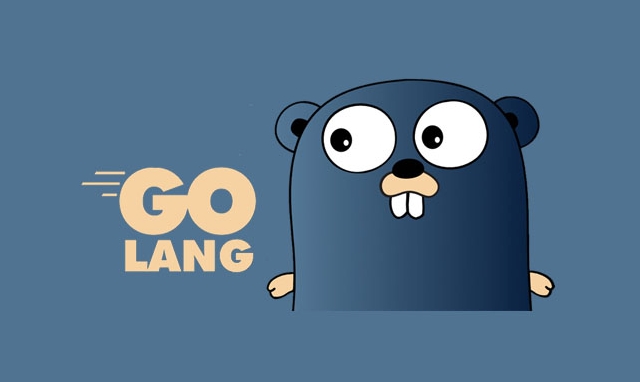 Golanggo/ast代码解析实战案例分享
Golanggo/ast代码解析实战案例分享
- 上一篇
- Golanggo/ast代码解析实战案例分享
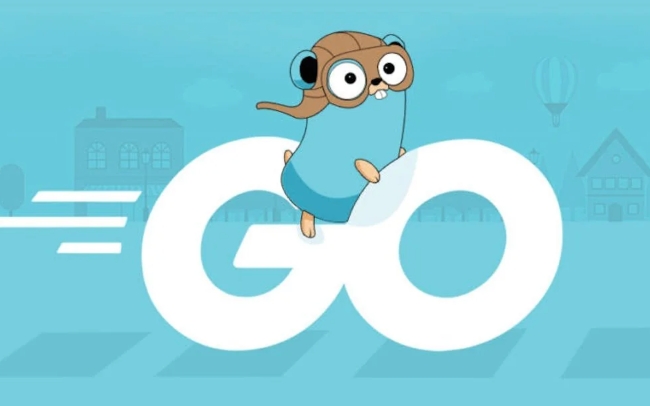
- 下一篇
- GolangCPU过高如何定位优化热点代码
-
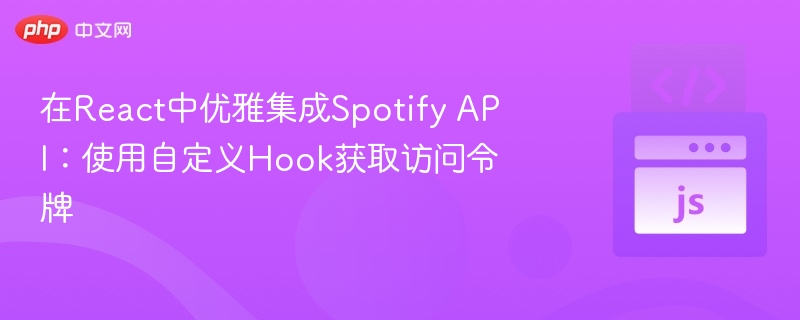
- 文章 · 前端 | 5分钟前 |
- React优雅调用SpotifyAPI:自定义Hook获取令牌
- 310浏览 收藏
-

- 文章 · 前端 | 7分钟前 |
- AMD与CMD模块加载区别详解
- 258浏览 收藏
-

- 文章 · 前端 | 10分钟前 | CSS 布局 background-color 颜色值 页面美化
- CSS背景色实用技巧与美化方法
- 452浏览 收藏
-

- 文章 · 前端 | 11分钟前 |
- CSS修改多元素按钮文本的技巧与限制
- 326浏览 收藏
-
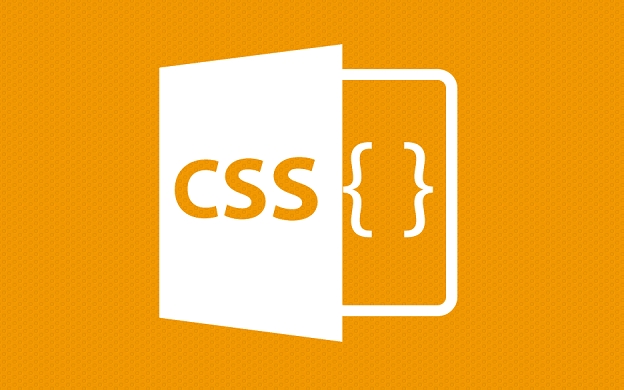
- 文章 · 前端 | 16分钟前 |
- 各浏览器CSS引入方式兼容性分析
- 176浏览 收藏
-
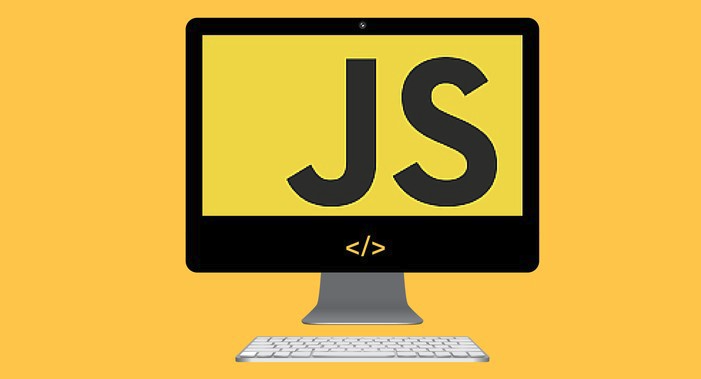
- 文章 · 前端 | 25分钟前 | 数据持久化 localStorage sessionStorage js本地存储 会话存储
- JS本地存储教程:localStorage与sessionStorage详解
- 326浏览 收藏
-

- 文章 · 前端 | 29分钟前 |
- CSSonly-of-type选择器详解与使用技巧
- 320浏览 收藏
-

- 文章 · 前端 | 31分钟前 |
- Python运行HTML文件的几种方式
- 268浏览 收藏
-
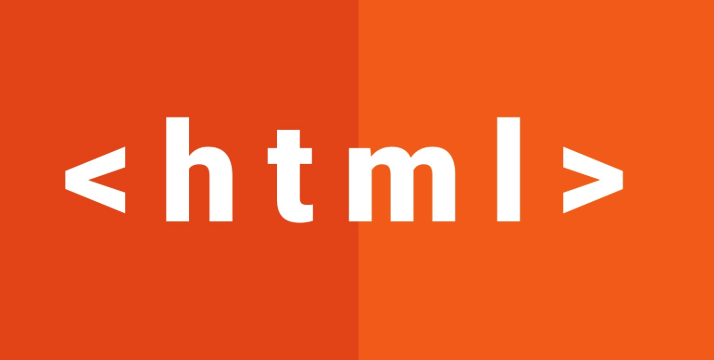
- 文章 · 前端 | 35分钟前 |
- Windows11右键新建HTML方法详解
- 164浏览 收藏
-

- 前端进阶之JavaScript设计模式
- 设计模式是开发人员在软件开发过程中面临一般问题时的解决方案,代表了最佳的实践。本课程的主打内容包括JS常见设计模式以及具体应用场景,打造一站式知识长龙服务,适合有JS基础的同学学习。
- 543次学习
-

- GO语言核心编程课程
- 本课程采用真实案例,全面具体可落地,从理论到实践,一步一步将GO核心编程技术、编程思想、底层实现融会贯通,使学习者贴近时代脉搏,做IT互联网时代的弄潮儿。
- 516次学习
-

- 简单聊聊mysql8与网络通信
- 如有问题加微信:Le-studyg;在课程中,我们将首先介绍MySQL8的新特性,包括性能优化、安全增强、新数据类型等,帮助学生快速熟悉MySQL8的最新功能。接着,我们将深入解析MySQL的网络通信机制,包括协议、连接管理、数据传输等,让
- 500次学习
-

- JavaScript正则表达式基础与实战
- 在任何一门编程语言中,正则表达式,都是一项重要的知识,它提供了高效的字符串匹配与捕获机制,可以极大的简化程序设计。
- 487次学习
-

- 从零制作响应式网站—Grid布局
- 本系列教程将展示从零制作一个假想的网络科技公司官网,分为导航,轮播,关于我们,成功案例,服务流程,团队介绍,数据部分,公司动态,底部信息等内容区块。网站整体采用CSSGrid布局,支持响应式,有流畅过渡和展现动画。
- 485次学习
-

- ChatExcel酷表
- ChatExcel酷表是由北京大学团队打造的Excel聊天机器人,用自然语言操控表格,简化数据处理,告别繁琐操作,提升工作效率!适用于学生、上班族及政府人员。
- 3194次使用
-

- Any绘本
- 探索Any绘本(anypicturebook.com/zh),一款开源免费的AI绘本创作工具,基于Google Gemini与Flux AI模型,让您轻松创作个性化绘本。适用于家庭、教育、创作等多种场景,零门槛,高自由度,技术透明,本地可控。
- 3407次使用
-

- 可赞AI
- 可赞AI,AI驱动的办公可视化智能工具,助您轻松实现文本与可视化元素高效转化。无论是智能文档生成、多格式文本解析,还是一键生成专业图表、脑图、知识卡片,可赞AI都能让信息处理更清晰高效。覆盖数据汇报、会议纪要、内容营销等全场景,大幅提升办公效率,降低专业门槛,是您提升工作效率的得力助手。
- 3437次使用
-

- 星月写作
- 星月写作是国内首款聚焦中文网络小说创作的AI辅助工具,解决网文作者从构思到变现的全流程痛点。AI扫榜、专属模板、全链路适配,助力新人快速上手,资深作者效率倍增。
- 4545次使用
-

- MagicLight
- MagicLight.ai是全球首款叙事驱动型AI动画视频创作平台,专注于解决从故事想法到完整动画的全流程痛点。它通过自研AI模型,保障角色、风格、场景高度一致性,让零动画经验者也能高效产出专业级叙事内容。广泛适用于独立创作者、动画工作室、教育机构及企业营销,助您轻松实现创意落地与商业化。
- 3815次使用
-
- JavaScript函数定义及示例详解
- 2025-05-11 502浏览
-
- 优化用户界面体验的秘密武器:CSS开发项目经验大揭秘
- 2023-11-03 501浏览
-
- 使用微信小程序实现图片轮播特效
- 2023-11-21 501浏览
-
- 解析sessionStorage的存储能力与限制
- 2024-01-11 501浏览
-
- 探索冒泡活动对于团队合作的推动力
- 2024-01-13 501浏览






